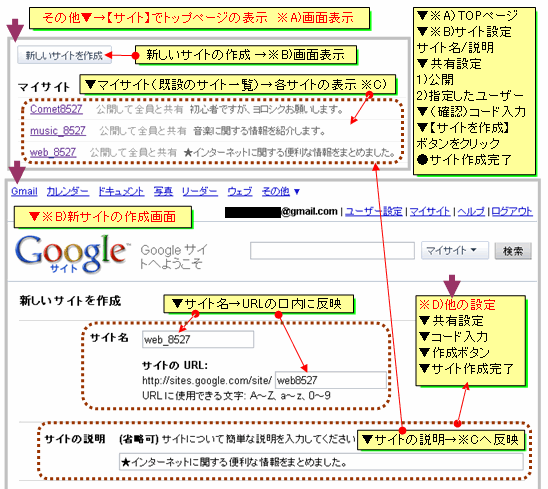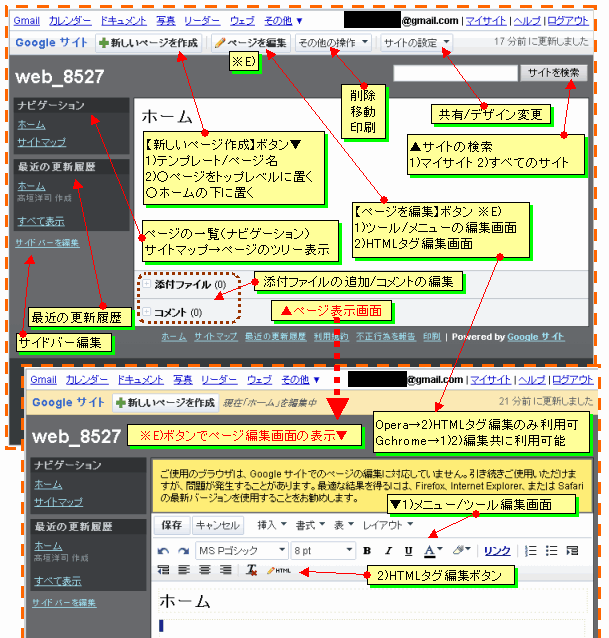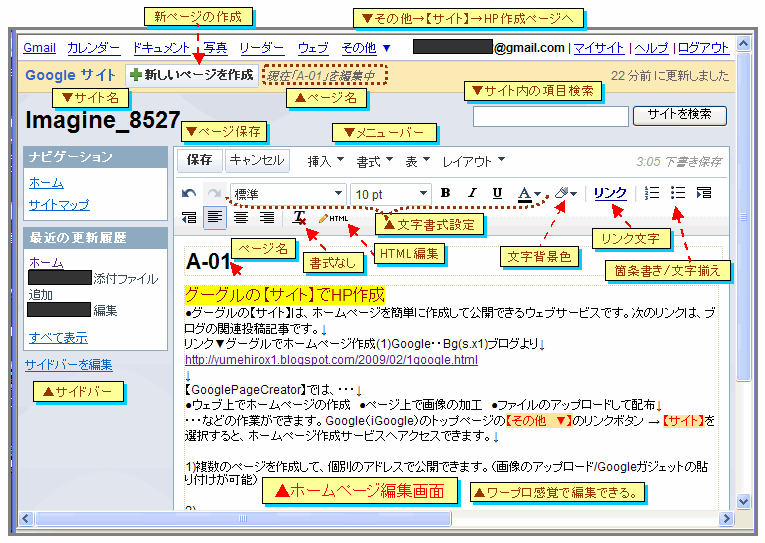▼1229A▼…Bg/s.x1(散歩)↓
↓
コンテンツの活用(3)/iGoogle↓
↓
画像(1)Ra▼クリックで画像の拡大ができます。↓
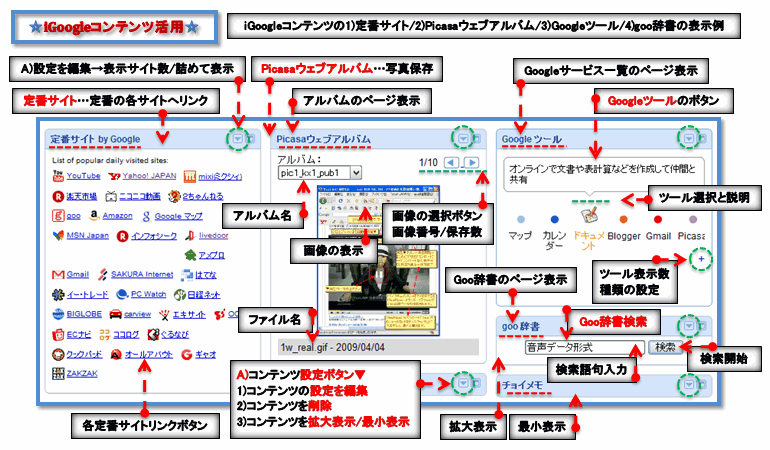
↓
「iGoogle」コンテンツの活用(3)…iGoogleコンテンツの 1)定番サイト/ 2)Picasaウェブアルバム/ 3)Googleツール/ 4)goo辞書の表示例の紹介↓
↓
今回紹介する「iGoogle」のコンテンツ↓
●【定番サイト】コンテンツ…利用頻度の高い定番ソフトのリンクボタン集です。動画、2ちゃんねる、ブログ、地図、メール、質問&回答サイト、グルメ、レシピ、各プロバイダーサイトなどのリンクボタンが利用でき、クリックで各サイトへリンクできます。A)コンテンツ設定ボタン▼→「設定を編集」メニューボタン→表示サイト数の設定、ボタンを詰めて表示する表示形式の設定ができます。↓
↓
●【Picasaウェブアルバム】コンテンツ…コンテンツでアルバムの閲覧ができます。【Picasaウェブアルバム】のタイトルのクリックでアルバムのページへリンクでき、ウェブ上のサーバーに写真や画像の保存/公開設定/スライドショーなどに操作ができます。次の記事も参考にしてください。↓
リンク▲Picasaウェブアルバムの利用(2)/Google↓
リンク▲Picasaウェブアルバムの利用/Google↓
↓
●【Googleツール】コンテンツ…コンテンツでGoogleサービスのツールボタンと簡易説明の表示ができます。「IE」や「Firefox」ブラウザでは、専用のツールバーのダウンロードができますが、「Opera」、「スレイプニル」、「GoogleChrome」では利用できないので【Googleツール】コンテンツが便利です。(+)ボタンでツール表示数や表示ツールの種類の指定設定ができます。【Googleツール】タイトルのクリックでGoogleサービスの一覧のページへリンクできます。↓
↓
●【Goo辞書】コンテンツ…コンテンツでGoo辞書でのキーワード入力索検ができます。【Goo辞書】タイトルのクリックでgoo辞書検索サービスのページへリンクできます。↓
↓
「iGoogle」について↓
●今回は、私が実際に利用している「iGoogle」の各種コンテンツを紹介します。投稿画像に簡単な説明を加えました。次のページも参考にしてください。↓
リンク▲「iGoogle」のヘルプ…「Google」サイトより ↓
↓
…(引用)…「iGoogle」 はカスタマイズ可能なホームページです↓
「iGoogle」を使用すると、自分専用の(パーソナルな)ホームページを作成できます。ページの上部には Google 検索ボックスが表示され、その下にはさまざまなコンテンツ(ガジェット)を好きなだけ配置できます。ガジェットはさまざまな形式で提供され、iGoogle ページから移動することなく、ウェブ上のアクティビティや情報にアクセスできます。コンテンツ(ガジェット)では次のようなことができます。↓
1)Gmail の新着メールを表示する↓
2)Google ニュースや他の主要なニュース提供元のヘッドラインを読む↓
3)天気予報、株価、映画の開始時間を調べる↓
4)使用するコンピュータを選ばずにお気に入りのサイトにアクセスできるよう、ブックマークを保存する↓
5)オリジナルのガジェットを作成する↓
…上記のリンクの「iGoogle」のヘルプサイトページより引用↓
↓
※但し、「iGoogle」やGoogleの各種ウェブサービスを利用にはアカウント(ユーザーIDとパスワード)でのログインの必要があるので登録すると便利です。↓
↓
●「コンテンツを追加」ボタンで、コンテンツの追加や削除ができる画面へアクセスできます。↓
※各コンテンツはタイトル右の▼(三角)ボタンのリストメニューから開いたり/閉じたり(拡大表示/最小表示のメニュー)できるので、使わないときは折りたたんでおくと全体が見やすく利用しやすいと思います。↓
↓
●コンテンツ設定ボタン▼のクリック→リスト表示からメニューの選択ができます。↓
1)コンテンツの設定を編集→タイトル/表示様式の設定変更ができます。↓
2)ガジェット(コンテンツ)を削除できます。↓
3)ガジェットを拡大表示/最小表示(開く/閉じる)できます。→利用時に開く/利用後に閉じることができます↓
4)ガジェットの共有→メールアドレスで共有者を指定できます。↓
5)オススメの関連ガジェットの追加ページの表示ができます。↓
6)ガジェットについて→説明のページ表示ができます。↓
↓
●各「コンテンツ」はドラグ移動できるので、自由な位置に配置できます。↓
↓
関連ブログとホームページ記事の紹介↓
リンク▲「★グーグル活用★」…NINJAホームページ「黒の忍者」より↓
リンク▲ラベル【グーグル】のグループ記事…「ひろくんのグーグル散歩」より↓
↓
●「Google」関連個別記事↓
↓
リンク▲コンテンツの活用(2)/iGoogle↓
リンク▲コンテンツの活用(1)/iGoogle↓
リンク▲グーグル検索(1)結果画面/Google↓
リンク▲グーグルの活用(1)/Google…各種ウェブサービスについて↓
リンク▲ブログ(Blogger)の編集画面(3)/Google↓
リンク▲ブログ(Blogger)の作成(2)/Google↓
リンク▲ブログ(Blogger)の作成(1)/Google↓
リンク▲Googleの検索画面↓
リンク▲Googleデスクトップ↓
リンク▲Picasaウェブアルバムの利用(2)/Google↓
リンク▲Picasaウェブアルバムの利用/Google↓
リンク▲翻訳機能の活用/Google↓
リンク▲Googleのトップページ↓
リンク▲Googleブックマークのウェブ上保存 ↓
リンク▲グーグルで検索 ↓
リンク▲ウェブ上で「お気に入り」を共有 ↓
リンク▲画像の表示/(Picasa)グーグル ↓
リンク▲Googleガジェットの活用 ↓
リンク▲グーグル【サイト】でホームページ作成(実例) ↓
リンク▲グーグルでホームページ作成(3) ↓
リンク▲グーグルでホームページ作成(2) ↓
リンク▲Chromeは画像が美しい?(1) ↓
リンク▲ドキュメント/ノートブックの公開(1)Google ↓
リンク▲GoogleDocs文書編集(3)日本語版 ↓
リンク▲ノートブックのツールバー(2)Google ↓
リンク▲グーグル検索の活用(1)Google ↓
リンク▲Googleドキュメントでプレゼン編集(2)日本語版 ↓
リンク▲iGoogleサイトの利用(1)Google ↓
リンク▲グーグルでホームページ作成(1)Google ↓
リンク▲Google Chrome(2)ブラウザ ↓
リンク▲【Google】の活用(1) ↓
↓
▲1229A▲↓











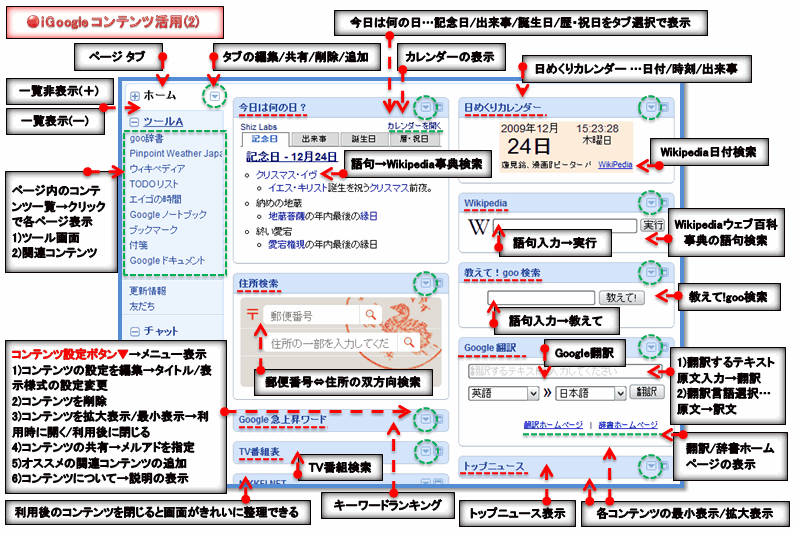

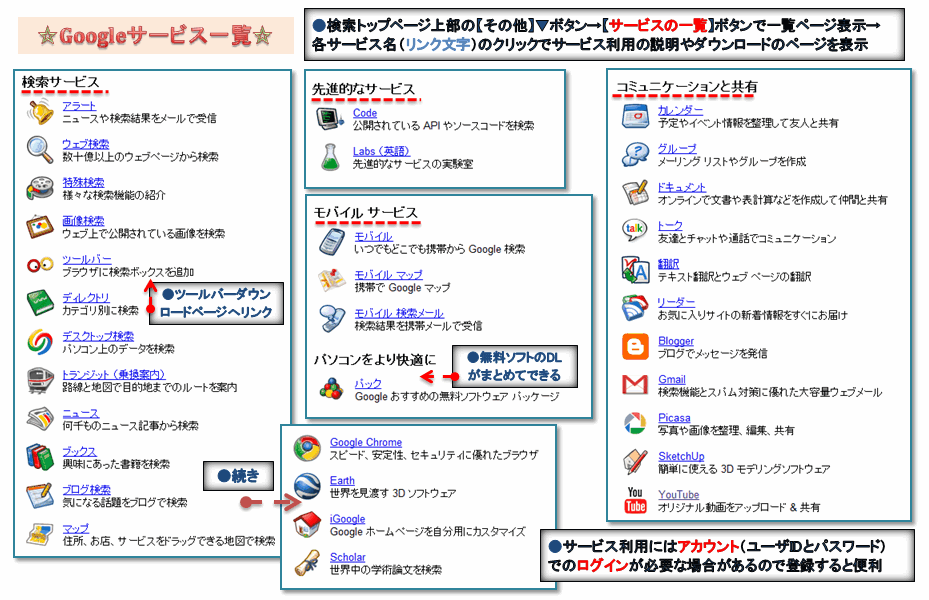
 ↓
↓
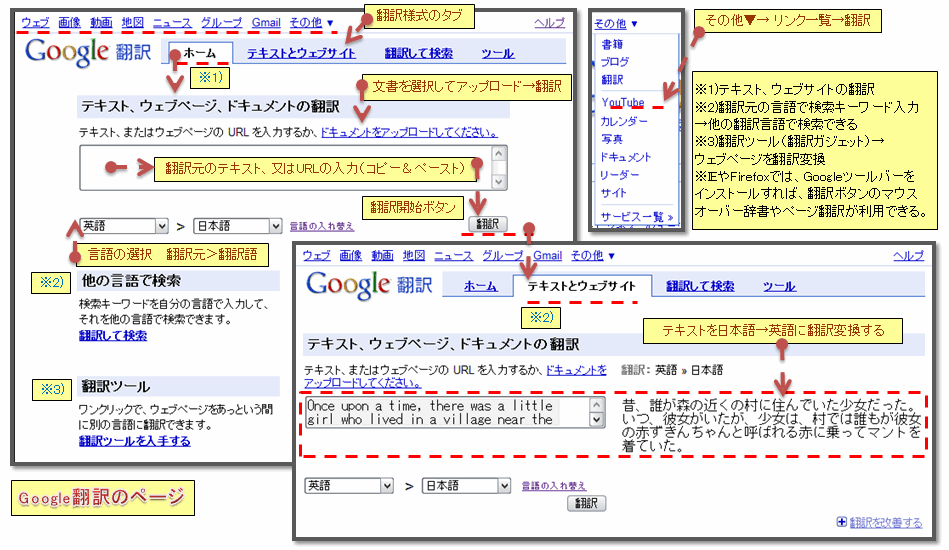
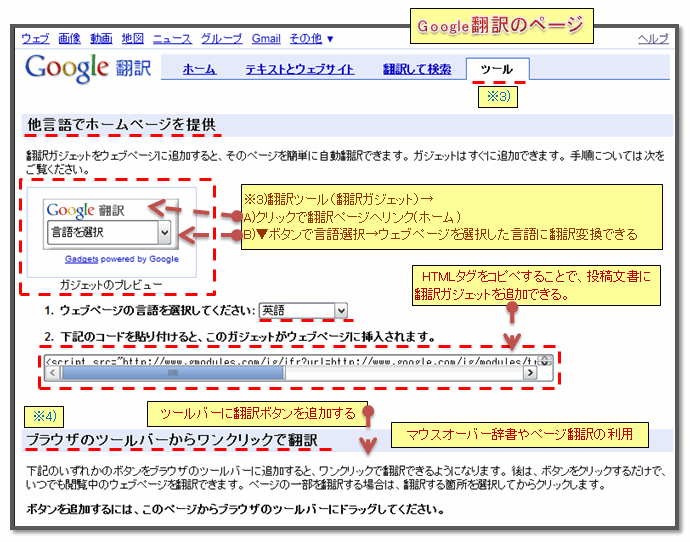
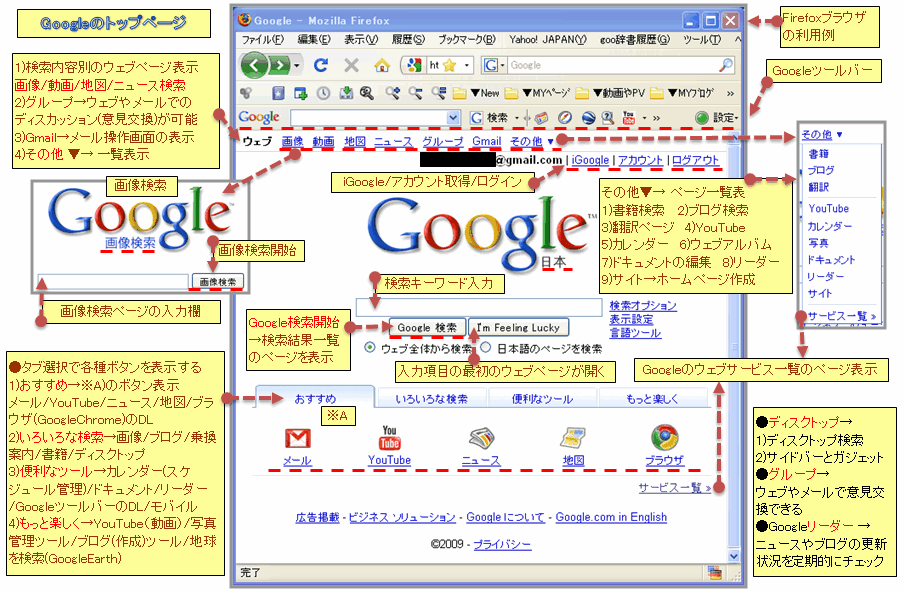
 ↓
↓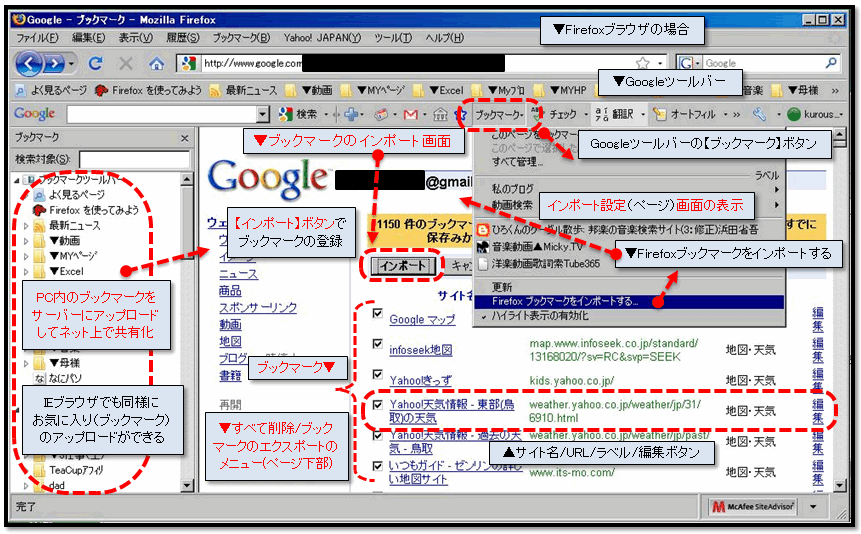
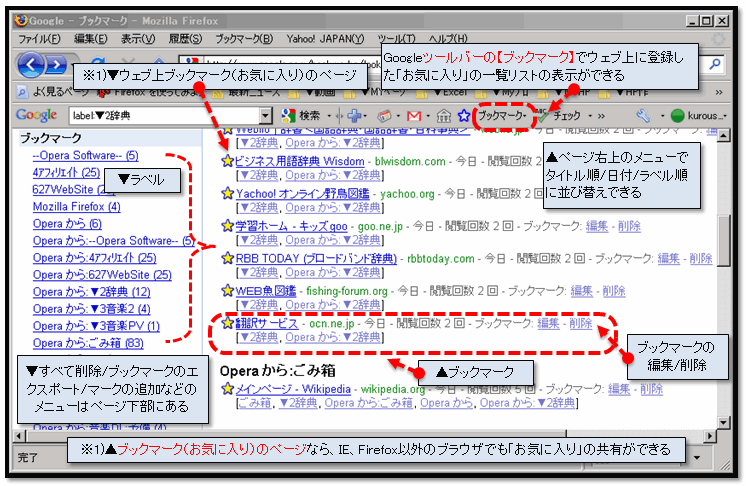
 ↓
↓ ↓
↓